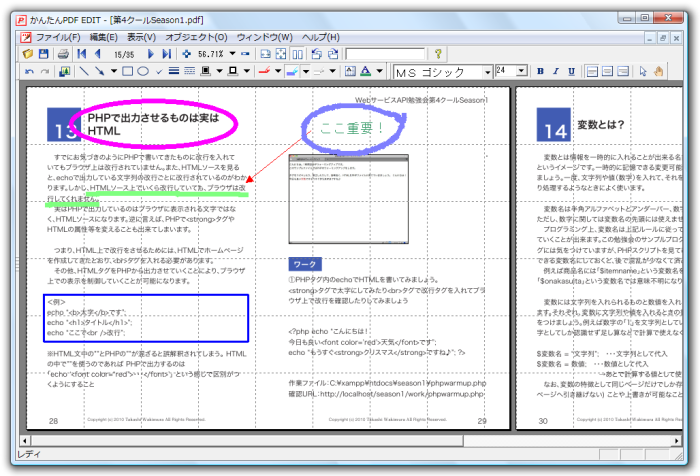ページの90度回転、拡大・縮小、横幅やウィンドウ幅に合わせた表示・2ページ表示、グリッドの表示などができます。
※ インストール時にJWordプラグイン、Yahoo!ツールバーのインストール有無を聞かれます。不要な場合はチェックを外すことで回避できます。
かんたんPDF EDIT の使い方
ダウンロード と インストール
- Vector のダウンロードページへアクセスし、「ダウンロードページへ」ボタンをクリックしてダウンロードします。
- ダウンロードした圧縮ファイル(KantanPDFSetup.zip)を展開し、セットアップファイル(KantanPDFSetup.exe)からインストールします。
使い方
基本的な使い方
次のいずれかの手順でPDFファイルを開くことができます。- メニューバーから「ファイル」⇒「開く」とクリックする
- ツールバーのフォルダーアイコンをクリックしてPDFファイルを選択する
- ドラッグ&ドロップする
ツールバーからアイコンをクリックして、画像、オブジェクト(直線、矢印、四角形、円形、チェックマーク)、ペンツール、蛍光ペンツール、消しゴムツール、テキストを追加できます。
オブジェクトの操作
オブジェクトを追加した後に